티스토리 뷰
png jpg 변환 쉽게하기
이 시간에는 소개해드렵로 꿀팁은 바로 그림파일의 포맷을 변환하는법인데요. 별다른 프로그램 설치 없이 윈도우 기본적으로 들어있는 그림판을 사용을 하시고 나서 파일포맷 변환을 해보는 방법에 대하여 포스팅을 해 볼건데요.

png jpg 변환이 필요하시는 분들이라면 이번 안내 참고를 해 보시고 변환을 해보시기바래요. 자그럼 바로 설명하도록 할 거에요. 먼저 그림판을 실행을 해보셔야하지요.

시작 버튼을 클릭해서 보조프로그램으로 이동한 후에 그림판을 선택을 해주셔도 되고, 위에보여지시는것처럼 실행창을 실행해두시고 나서 'mapaint'를 입력을 하시고 그림판을 실행을 해보시면 되는데요.
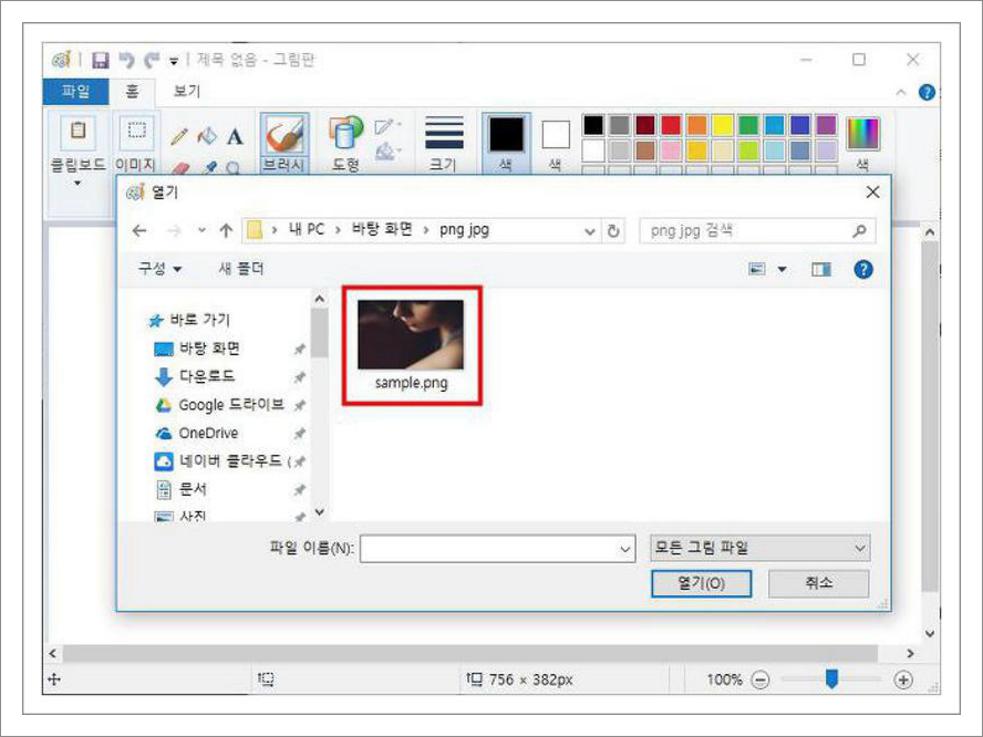
먼저 상단의 파일을 누르셔서 방문자님들이 변환을 하고자 하는 파일을 먼저 불러오셔야하죠.
오늘은 png파일을 jpg파일로 변환을 하고자 하는 것이니 png파일을 불러오시면 되겠죠.

파일을 불러오신후에 이제 다시 상단에 있는 '파일'버튼을 눌러 주세요. 그러면 바로 파일 저장과 연관있는 메뉴들이 보이실걷에요. 이중에서 '다른이름으로 저장' 버튼이 보일텐데요. 우측에 보시면 펼침 버튼이 보이실텐데요.

이 버튼을 눌러주시눟에 'JPEG 그림'을 선택을 해주시게되면 png jpg 변환이 되어져 저장이 되어 지게 될텐데요. 별다른 프로그램 설치 없이도 가능하시니 간단하게 그림판 사용을 하시고 나서 방문 하신 분들도 파일 변환을 해보시기 바랍니다.
댓글
